√ 6 Cara Pulihkan Foto / Video yang Terhapus di Android [100% Berhasil]
Berikut ini panduan menarik bagaimana cara recovery, memulihkan file foto / video yang terhapus di Android dengan mudah tahun 2020. Masa-masa itu berlalu ketika kebanyakan orang mengandalkan kamera DSLR untuk memotret. Saat ini, smartphone dapat menangkap gambar yang sangat menakjubkan. Jika kita berbicara tentang smartphone Android, ketika kita memotret banyak gambar dalam kehidupan kita sehari-hari. Foto-foto tertentu menangkap momen, tetapi bagaimana jika hal itu dihapus karena suatu alasan atau tanpa sengaja terhapus?
Nah, Android tidak memiliki fitur recycle bin bawaan untuk mengembalikan file yang dihapus berbeda dengan Komputer yang memiliki Recycle bawaan. Namun, Android memiliki aplikasi untuk memulihkan file foto dan video yang dihapus. Jadi, dalam artikel ini, kami telah memutuskan untuk membagikan beberapa metode terbaik untuk recovery atau memulihkan foto yang terhapus dari hp Android.
Metode Cara Memulihkan Foto / Video yang Terhapus di Android dengan Mudah
![Cara Pulihkan Foto / Video yang Terhapus di Android [100% Berhasil]](https://blogger.googleusercontent.com/img/b/R29vZ2xl/AVvXsEgzMG_0oCECQ51TM5SqsAuNE9NcvZrtsCGixChn78Mf5guweboI7p2oueho2wp1Xfe_RzzjI1vMWV4POliitWIG32oIx7rHwslh-gk-7NVGNy33yssHDCOX34k64aUSKq2l7SN_jznjK48/s1600-rw/cara-pulihkan-file-foto-video-via-android.jpg)
Untuk memulihkan foto yang terhapus dari hp Android, kamu hanya perlu menggunakan aplikasi pemulihan foto. Jadi, mari kita lihat panduan terperinci tentang cara memulihkan foto atau video dari smartphone Android pada tahun 2020.
Langkah-langkah untuk Recovery, Memulihkan Foto yang Terhapus di Android:
1. Wondershare Dr. Fone
Langkah 1. Pertama-tama, kamu perlu mengunduh dan menginstal aplikasi Wondershare Dr. Fone. Sekarang instal perangkat lunak ini di komputer kamu. Setelah itu aktifkan USB debugging di Android kamu.
 |
| Instal Wondershare Dr. Fone & aktifkan USB debugging di Android |
- Untuk Android versi 2.3 atau yang lebih kuno: Masuk ke Pengaturan> Klik Aplikasi> Klik Pengembangan> Periksa USB debugging.
- Android 3.0 hingga 4.1: Masuk Pengaturan> Klik Opsi pengembang> Periksa USB debugging
- Untuk Android 4.2 atau yang lebih baru: Masuk ke Pengaturan> Klik Tentang Telepon> Ketuk “Build number” untuk beberapa kali hingga mendapatkan catatan 'kamu dalam mode pengembang'
- Kembali ke Pengaturan> Klik Opsi pengembang> Periksa USB debugging.
Langkah 2. Sekarang hubungkan perangkat Android kamu ke komputer kamu dengan Kabel USB. Harap pastikan bahwa ponsel kamu harus diisi hingga 30%. Pastikan kamu telah mengaktifkan debugging USB di ponsel cerdas kamu.

Sekarang ia akan meminta kamu untuk menganalisis dan memindai perangkat kamu. kamu hanya perlu mengklik "Next" untuk melakukan pemindaian, itu akan meminta kamu untuk izin kamu di ponsel yang terhubung, cukup izinkan semua izin.
Langkah 3. Sekarang kamu akan diminta untuk memilih jenis file yang kamu inginkan untuk dipindai. Jadi jika kamu ingin memindai gambar / Video kamu cukup pilih Galeri dan klik "Next"

Langkah 4. Sekarang kamu akan diberikan dua opsi, satu untuk memindai file yang dihapus dan yang lainnya adalah untuk memindai semua file. kamu harus memilih opsi "Pindai file yang dihapus". kamu dapat melakukan pemindaian dalam dua mode Standar dan Lanjutan. Mode lanjutan untuk mereka yang perlu memindai dalam-dalam.

Langkah 5. Setelah pemindaian selesai, kamu akan memiliki pratinjau lengkap atas gambar / video yang dihapus, kamu dapat memulihkan masing-masing dan masing-masing cukup klik pada "Pulihkan" untuk mendapatkan semua file yang dihapus.

2. Yodot Android
Ini adalah produk pemulihan terbaik untuk hp Android kamu. Ini bahkan dapat memperoleh kembali file dari kartu SD dan juga dari penyimpanan internal hp. Ini memulihkan hampir setiap jenis file. Mari kita tahu cara menggunakannya.
Langkah 1. kamu perlu mengunduh dan menginstal Yodot Recovery untuk Android di komputer kamu. Sekarang kamu harus menclokkan Android ke PC menggunakan kabel USB. Sekarang jalankan ke perangkat lunak dan tunggu Yodot mendeteksi hape Android kamu.

Langkah 2. Setelah terdeteksi, kamu akan melihat dua opsi pemulihan "Pemulihan file yang dihapus" dan "Pemulihan file yang hilang" pilih yang kamu inginkan.

Langkah 3. Sekarang kamu harus memilih drive yang mewakili Perangkat Android kamu dan tunggu sampai menyelesaikan proses pemindaian.

Langkah 4. Sekarang kamu akan melihat semua gambar yang dapat kamu pulihkan. kamu dapat mempratinjau atau menyimpannya di komputer atau Android.

Itu dia! kamu selesai, ini adalah salah satu cara termudah untuk memulihkan file dari perangkat Android kamu.
3. Fonepaw Android
Pemulihan data FonePaw Android adalah salah satu perangkat lunak pemulihan data terbaik dan terkemuka yang dapat kamu gunakan untuk memulihkan gambar yang dihapus. Hal hebat dari FonePaw Android Data Recovery adalah dapat digunakan pada komputer Mac dan Windows dan dapat memulihkan hampir setiap format gambar.
Langkah 1. Pertama-tama unduh & instal Pemulihan Data FonePaw Android di komputer kamu. kamu bisa mendapatkan tautan unduhan dari sini.
Langkah 2. Pada langkah berikutnya, jalankan aplikasi dan kemudian hubungkan Android kamu ke komputer melalui Kabel USB. Pastikan untuk mengaktifkan mode USB Debugging di Android.
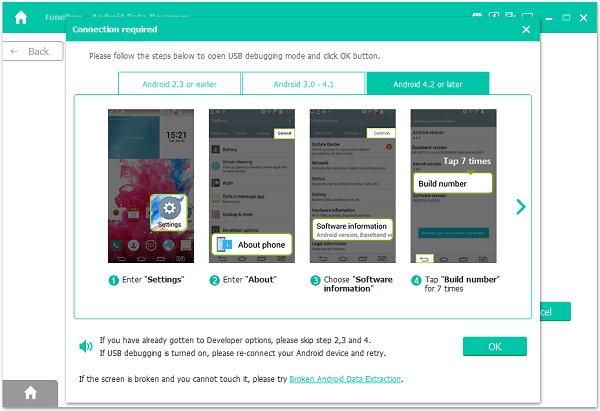
Langkah 3. Sekarang, tunggu beberapa detik hingga FonePaw mendeteksi perangkat Android kamu yang terhubung. Setelah terdeteksi, secara otomatis akan menginstal driver.
Langkah 4. Pada langkah selanjutnya, kamu akan diminta untuk memilih jenis file yang ingin kamu pulihkan. Untuk gambar, pilih 'Galeri' dan kemudian klik 'Selanjutnya'

Langkah 5. Sekarang, tunggu sampai FonePaw memindai Android kamu untuk file yang dihapus. Setelah selesai, itu akan mencantumkan semua file media yang dapat dipulihkan. kamu hanya perlu memilih gambar yang ingin kamu kembalikan dan kemudian klik 'Pulihkan'
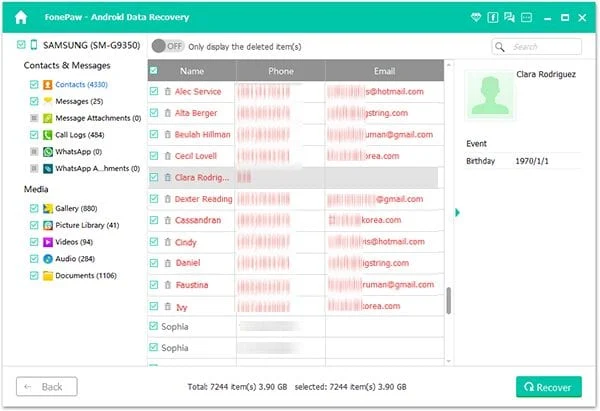
Itu saja, kamu sudah selesai! Ini adalah bagaimana kamu dapat menggunakan FonePaw Android Data Recovery di komputer untuk memulihkan gambar / video yang dihapus dari Android.
4. DiskDigger
DiskDigger dapat membatalkan / recovery penghapusan dan memulihkan foto dan gambar yang hilang dari kartu memori atau memori internal kamu. Apakah kamu secara tidak sengaja menghapus foto atau bahkan memformat ulang kartu memori kamu, fitur pemulihan data DiskDigger yang kuat dapat menemukan gambar kamu yang hilang dan memungkinkan kamu mengembalikannya.
Langkah 1. Diskdigger berfungsi di smartphone yang tidak di-root. Namun, itu lebih efektif pada perangkat Android yang di-rooting. Karena itu, yang terbaik adalah memiliki smartphone android yang telah di-root. Kunjungi tautan ini untuk mengetahui cara melakukan root.
Langkah 2. Unduh dan instal DiskDigger di ponsel pintar Android kamu.
Langkah 3. Sekarang buka aplikasi dan klik "Mulai Pemindaian Foto Dasar"
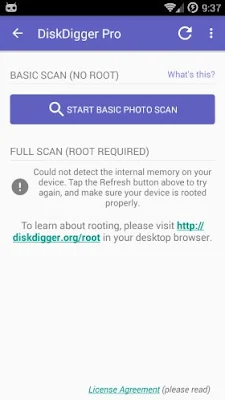
Langkah 5. Sekarang kamu harus memilih partisi tempat kamu ingin memulihkan file yang dihapus.

Langkah 4. Sekarang, tunggu beberapa detik atau menit sampai pemindaian selesai. Aplikasi akan menunjukkan kepada kamu file yang dihapus dari drive itu. kamu dapat menandai mereka dan dapat memulihkan daripada dengan mengetuk tombol "Recover".

Itu semua yang perlu kamu lakukan. Bagian terbaik dari aplikasi ini adalah. Pengguna tidak perlu memiliki komputer. Pengguna dapat melakukan proses pemulihan hanya pada smartphone mereka.
5. Minitool Android Data Recovery
Nah, Minitool Android Data Recovery adalah perangkat lunak pemulihan data Android terbaik lainnya yang tersedia untuk komputer Windows. Dengan Minitool Android Data Recovery, kamu dapat dengan mudah mengambil file yang dihapus dari ponsel pintar Android kamu. Ikuti, beberapa langkah sederhana yang tercantum di bawah ini untuk memulihkan file dengan Minitool Android Data Recovery.
Langkah 1. Pertama-tama, unduh & instal Minitool Android Data Recovery di Windows kamu. Luncurkan alat dan klik 'Pulihkan dari Telepon'

Langkah 2. Pada langkah berikutnya, kamu akan diminta untuk menghubungkan telepon kamu ke PC. Hubungkan hp Android dengan PC melalui Kabel USB.
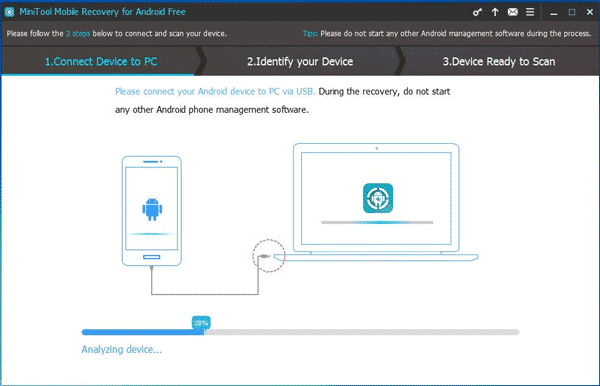
Langkah 3. Setelah selesai, aktifkan USB Debugging di ponsel pintar Android kamu.

Langkah 4. Setelah terhubung, kamu akan diminta untuk memilih jenis file yang ingin kamu pulihkan. Pilih 'Galeri dan Video' dari daftar dan klik 'Berikutnya'

Langkah 5. Setelah selesai, ini akan mencantumkan semua jenis file yang dapat dipulihkan. Pilih file dan klik 'Pulihkan'

Itu saja, kamu sudah selesai! Ini adalah bagaimana kamu dapat menggunakan Minitool Android Data Recovery untuk memulihkan foto / video yang dihapus dari Android.
6. Dumpster
Apakah kamu bosan karena tidak sengaja menghapus file penting seperti gambar dan video? Nah, kamu dapat menggunakan Dumpster, ini adalah aplikasi Android yang luar biasa yang pada dasarnya bertindak sebagai Keranjang Sampah. Aplikasi ini dapat mencadangkan dan menyimpan semua data yang baru kamu hapus.
Dengan aplikasi ini, kamu dapat dengan mudah membatalkan penghapusan gambar dan video, dan langsung mengembalikannya ke telepon kamu. Jadi, ini adalah salah satu aplikasi terbaik yang dapat kamu miliki di ponsel pintar Android kamu untuk pemulihan foto.
Langkah 1. Pertama-tama, unduh & instal aplikasi Dumpster di ponsel pintar Android kamu dari Google Play Store.
Langkah 2. Sekarang buka aplikasi dan terima semua syarat dan ketentuan dan berikan semua izin yang sangat dibutuhkan. Sekarang, kamu akan melihat antarmuka yang sama seperti di bawah ini, di sini kamu harus memilih jenis file yang ingin kamu simpan.
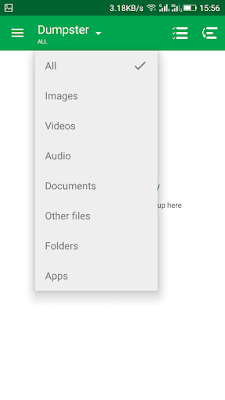
Langkah 3. Setelah memilih jenis file, hapus saja file apa pun dari penyimpanan internal atau eksternal dan aplikasi akan menyimpannya untuk kamu.

Perlu dicatat bahwa aplikasi akan menyimpan setiap file yang dihapus setelah menginstal aplikasi. Aplikasi ini tidak dapat memulihkan file yang dihapus sebelum menginstal aplikasi.
Alternatif Recovery Android:
1. DigDeep Image Recovery
Ini adalah aplikasi pemulihan yang luar biasa dan kuat untuk Android di mana kamu dapat mencari penyimpanan internal dan kartu SD kamu untuk gambar yang dihapus dan dapat memulihkannya dengan mudah.
Pengguna hanya perlu mengunduh dan menginstal aplikasi ini untuk memindai semua memori internal dan eksternal ponsel mereka. Aplikasi ini memindai foto dan membantu kamu memulihkannya. Ini tidak bertindak sebagai tempat sampah.
2. Restore Image
Ini adalah aplikasi luar biasa yang tersedia untuk perangkat Android. Aplikasi Restore image adalah aplikasi pemulihan gambar yang luar biasa yang dikembangkan oleh AlpacaSoft. Melalui aplikasi ini, kamu dapat memulihkan gambar baik dari kartu SD dan memori telepon dengan mudah.
Aplikasi ini tidak memerlukan akses root untuk menjalankan dan kamu dapat memulihkan file jpg dan png dengan mudah dengan bantuan Restore image Android app.
Akhir Kata
Jadi, artikel ini adalah tentang cara memulihkan file yang dihapus di Android. Saya harap artikel ini membantu kamu! Bagikan juga dengan teman-teman kamu yang mana sebelumnya sudah saya ulas pada postingan berikut ini.
